windows10telnet服务怎么开启 windows10telnet服务开启教程
- 更新日期:2024-03-08 09:23:59
- 来源:互联网
windows10telnet服务怎么开启,打开控制面板,选择程序和功能,点击启用或关闭Windows功能,勾选Telnet Client,点击确定,等待Telnet安装完成即可使用。很多小伙伴想知道win10的Telnet怎么开启,下面小编给大家带来了windows10telnet服务开启教程。
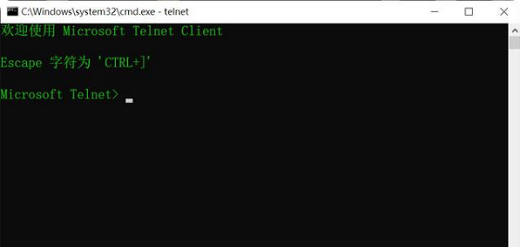
windows10telnet服务开启教程
1、默认情况下,win10系统的Telnet功能是关闭的,在命令行中输入telnet指令,会提示无此命令。
2、要在win10系统中打开telnet功能,首先打开控制面板,选择【程序和功能】。
3、在程序和功能中,点击【启用或关闭Windows功能】。
4、在Windows功能中,勾选【Telnet Client】,然后点击确定。
5、等待Telnet功能安装完成即可。









